브랜드 양식 템플릿을 만드는 방법
게시 됨: 2024-04-24브랜드 아이덴티티와 공감하고 일관된 사용자 경험을 보장하는 브랜드 양식 템플릿을 만드는 방법이 궁금하십니까?
브랜드의 색상, 로고 및 스타일을 반영하는 브랜드 양식은 양식을 더욱 개인적이고 전문적인 느낌으로 만들어 사용자 참여와 신뢰를 향상시킵니다.
지금 브랜드 양식 템플릿을 만들어보세요!
이 가이드에서는 귀하의 요구에 완벽하게 부합하고 멋지게 보이는 브랜드 양식을 만드는 단계를 안내해 드리겠습니다.
브랜드 양식 템플릿을 만드는 방법
WPForms를 사용하면 브랜드 양식 템플릿을 만드는 것이 매우 쉽습니다. 시작하려면 아래 단계를 따르세요.
이 기사에서는
- 1. WPForms 설치 및 활성화
- 2. 템플릿으로 사용할 양식 만들기
- 3. 양식 헤더에 브랜드 로고 추가
- 4. 양식을 사용자 정의 템플릿으로 변환
- 5. 브랜드 양식 템플릿에 액세스
- 6. 브랜드 양식 템플릿 스타일 지정(선택 사항)
1. WPForms 설치 및 활성화
WPForms는 웹사이트에서 연락처 양식, 설문조사, 등록 양식 등 다양한 양식을 쉽게 만들고 관리하는 데 도움이 되는 인기 있는 WordPress 플러그인입니다. 그것을 사용하는 데 코딩 지식이 필요하지 않습니다.
또한 플러그인을 사용하면 개인화된 양식을 만드는 데 사용할 수 있는 브랜드 양식 템플릿을 쉽게 만들 수 있습니다. 다양한 사용자 정의 기능을 제공하므로 매력적일 뿐만 아니라 반응성이 뛰어난 양식을 만들 수 있습니다.
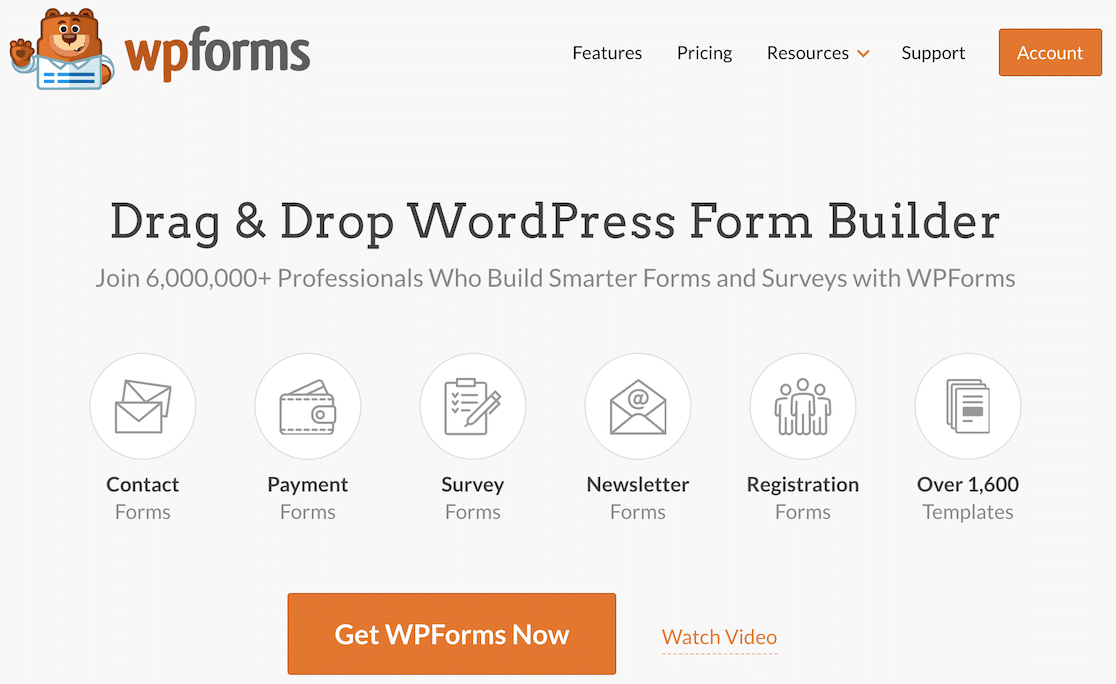
시작하려면 WordPress 사이트에 WPForms를 설치해야 합니다. 활성화되면 아래 설명된 단계에 따라 양식을 맞춤설정하세요. 템플릿으로 저장하여 새 양식을 만들 때 사용하세요.
2. 템플릿으로 사용할 양식 만들기
먼저 양식 작성 도구를 열고 기존 양식을 선택하거나 새 양식을 만들어 고유한 템플릿으로 사용자 정의하세요.
양식 작성기의 초기 설정 영역에는 양식 이름을 지정하는 옵션이 표시됩니다. 양식 이름 지정 필드에 템플릿 이름을 입력합니다.
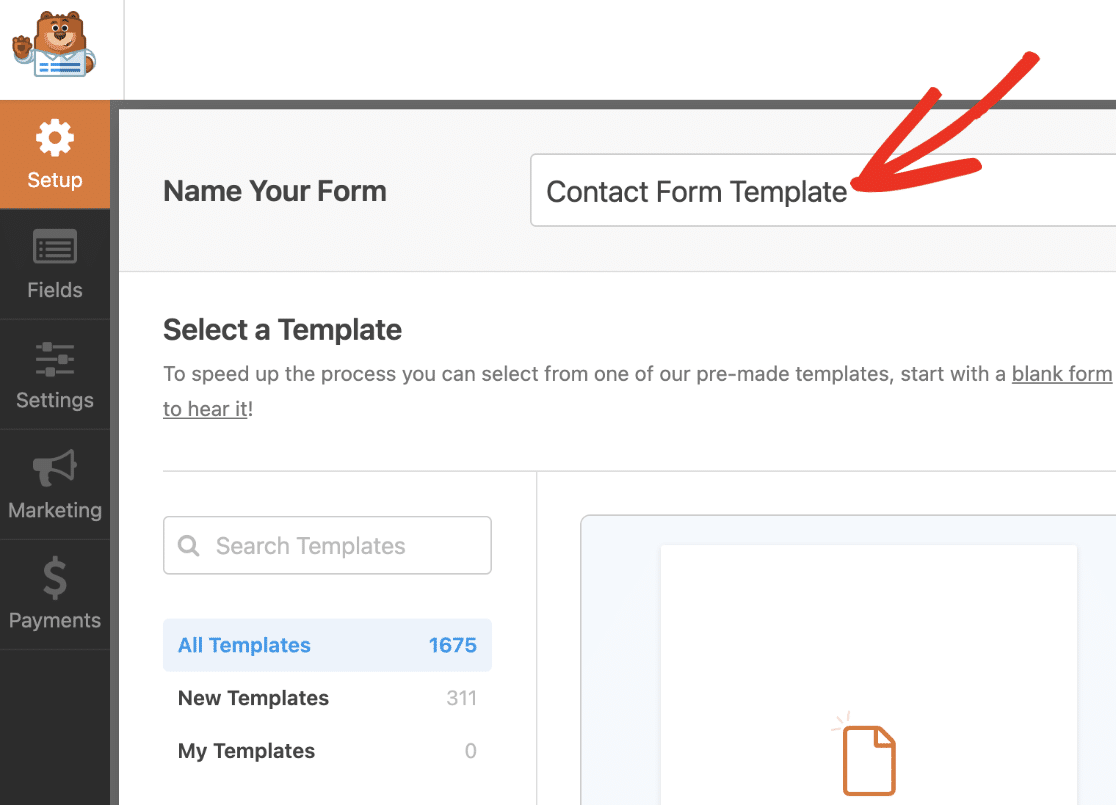
이 제목은 사용자 정의 템플릿을 추가하면 템플릿 라이브러리에 표시되므로 짧지만 설명이 포함된 제목을 사용해야 합니다.
3. 양식 헤더에 브랜드 로고 추가
양식 작성기에서 양식에 추가하려는 필드를 클릭합니다. 필드를 미리보기 영역으로 끌어서 놓을 수도 있습니다.
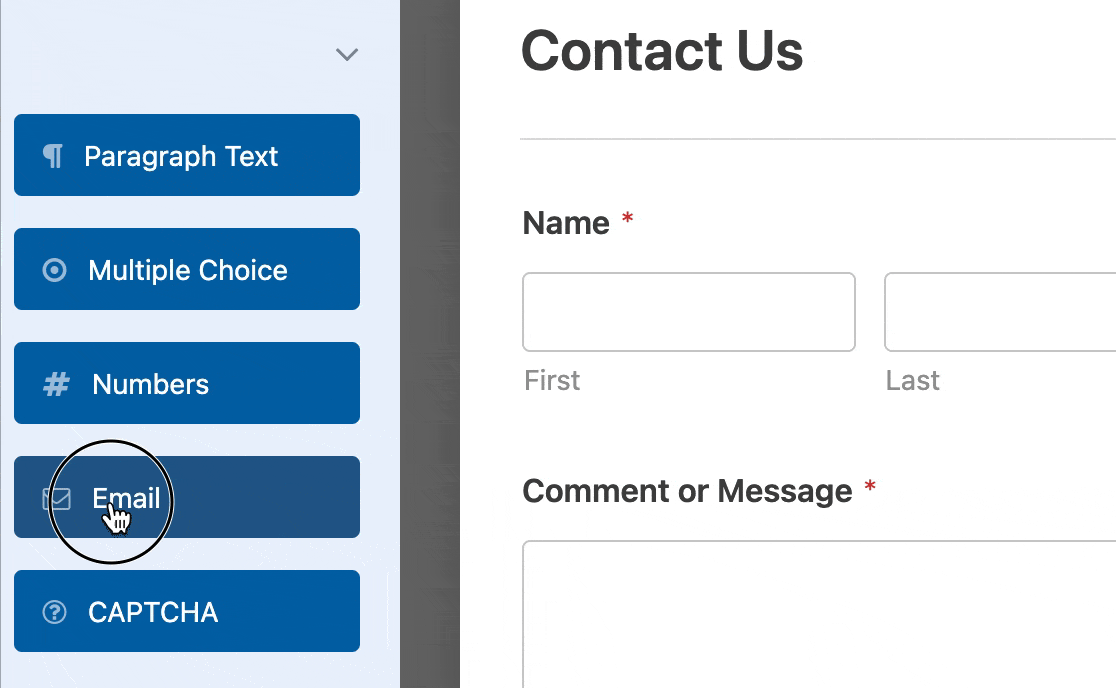
미리보기 영역에서 필드를 클릭하면 필드 옵션 패널이 나타납니다. 여기에서 필드를 더 많이 변경할 수 있습니다.
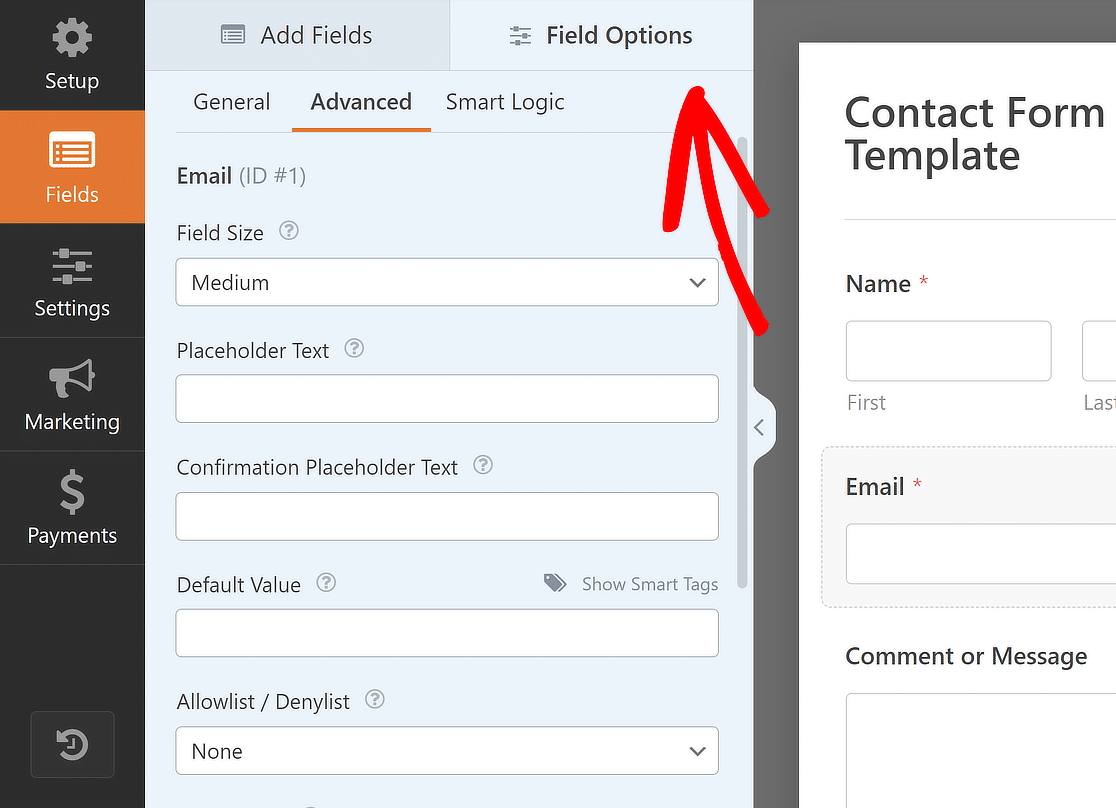
원하는 대로 모든 필드를 추가한 후 양식 상단에 콘텐츠 필드를 끌어서 놓아 브랜드 로고를 추가하세요.
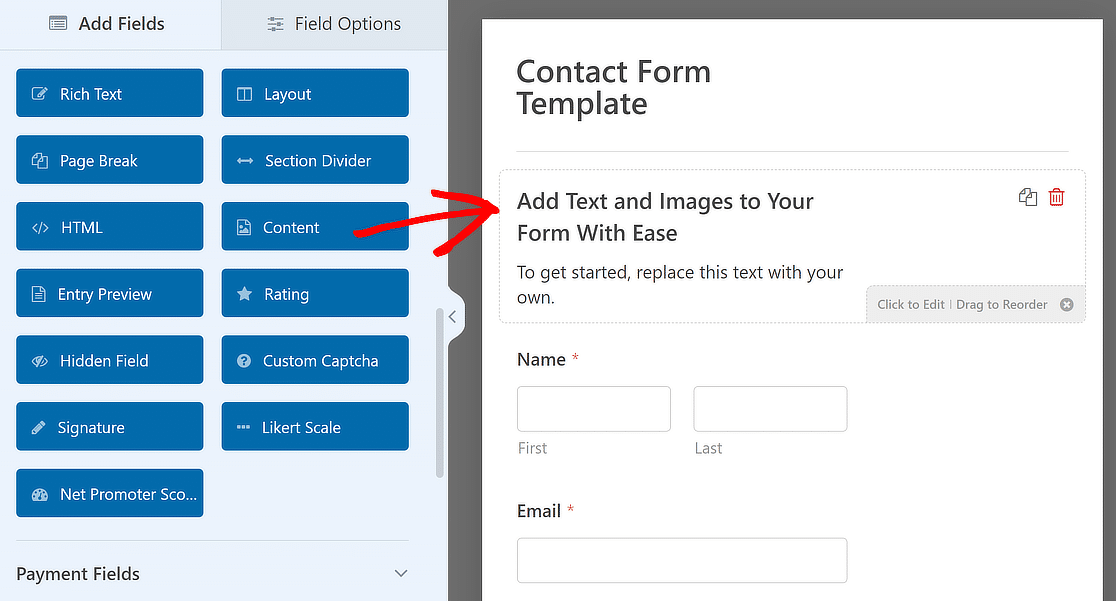
그런 다음 필요에 따라 비주얼 편집기에서 새 텍스트를 추가하거나 기존 텍스트를 제거하고 미디어 추가 버튼을 클릭합니다.
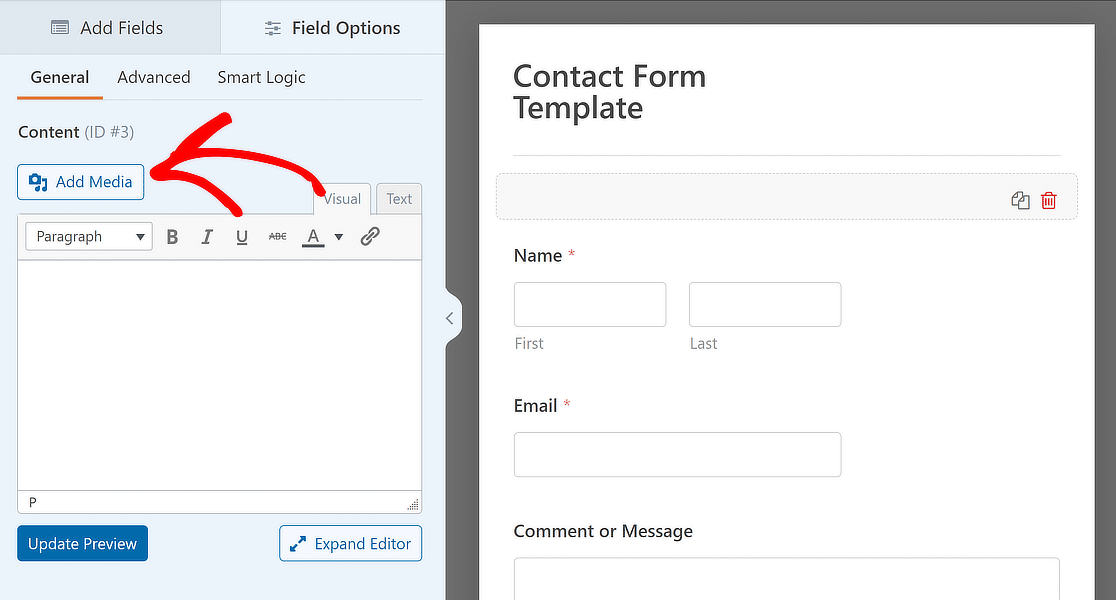
여기에서 브랜드 로고를 업로드하거나 미디어 라이브러리에 이미 있는 경우 이를 선택하고 양식에 삽입 버튼을 누를 수 있습니다.
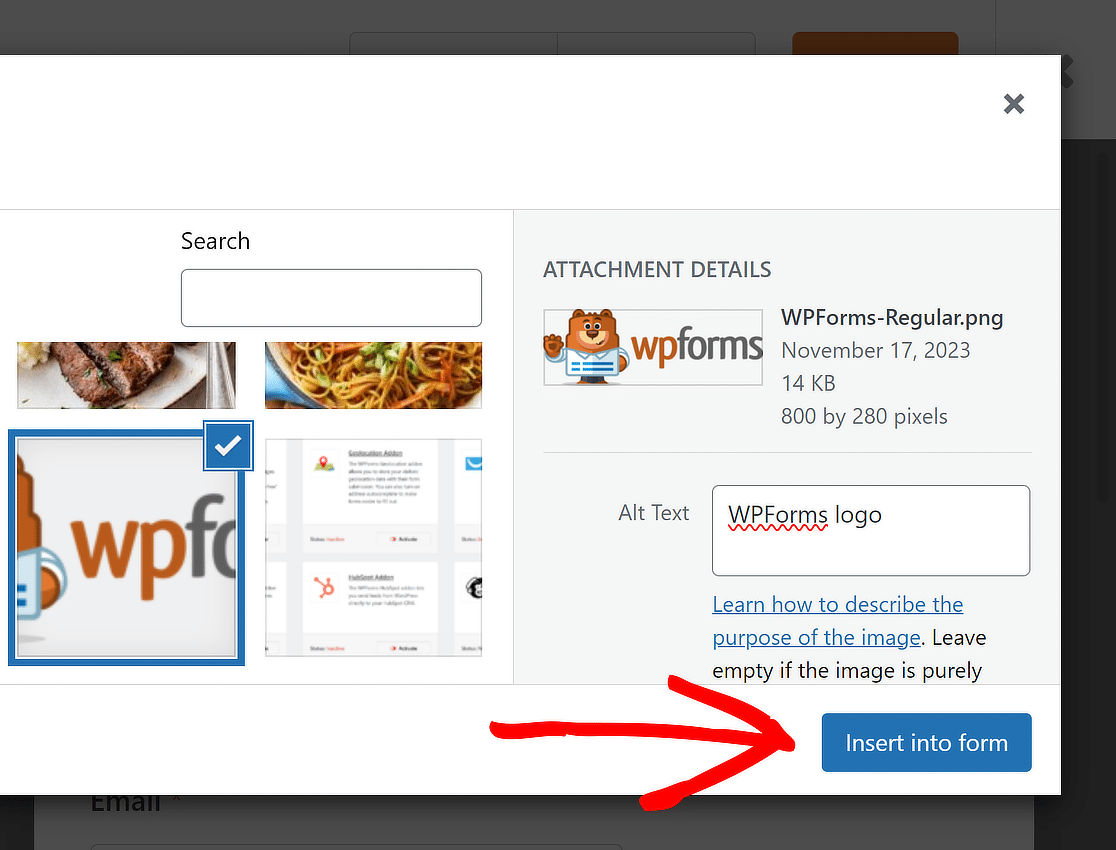
이제 브랜드 로고가 템플릿에 추가되었습니다. 정렬을 적절하게 변경하고 미리보기 업데이트를 클릭하여 양식이 어떻게 보이는지 확인하세요.
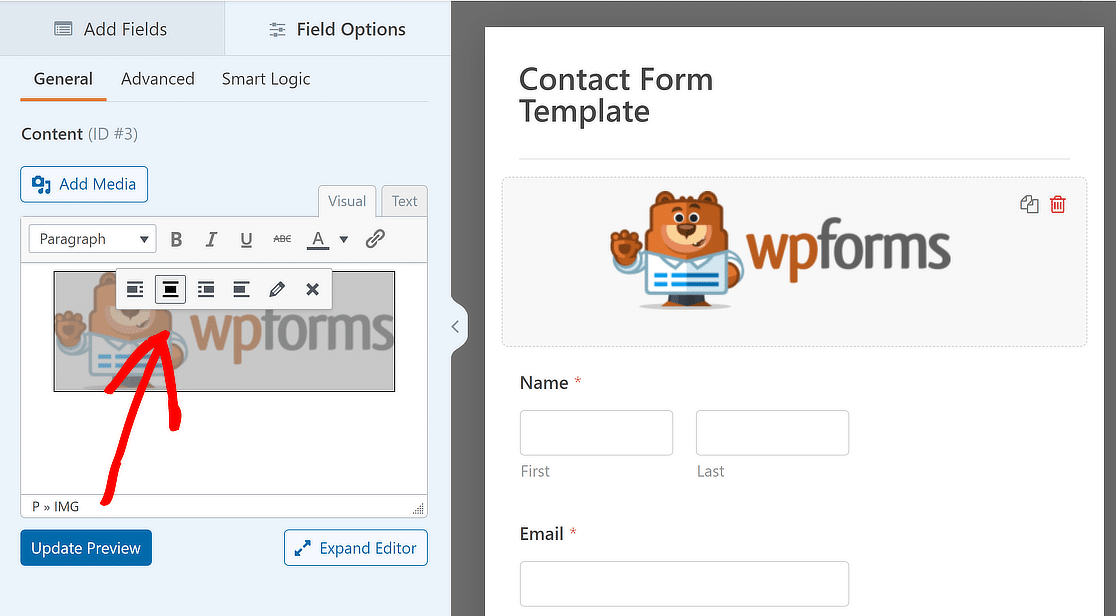
4. 양식을 사용자 정의 템플릿으로 변환
양식 설정을 지정하고 필드를 추가한 후 양식 서식 파일을 만들 수 있습니다. 그렇게 하려면 미리보기 버튼 앞에 있는 메뉴 아이콘을 클릭하세요.
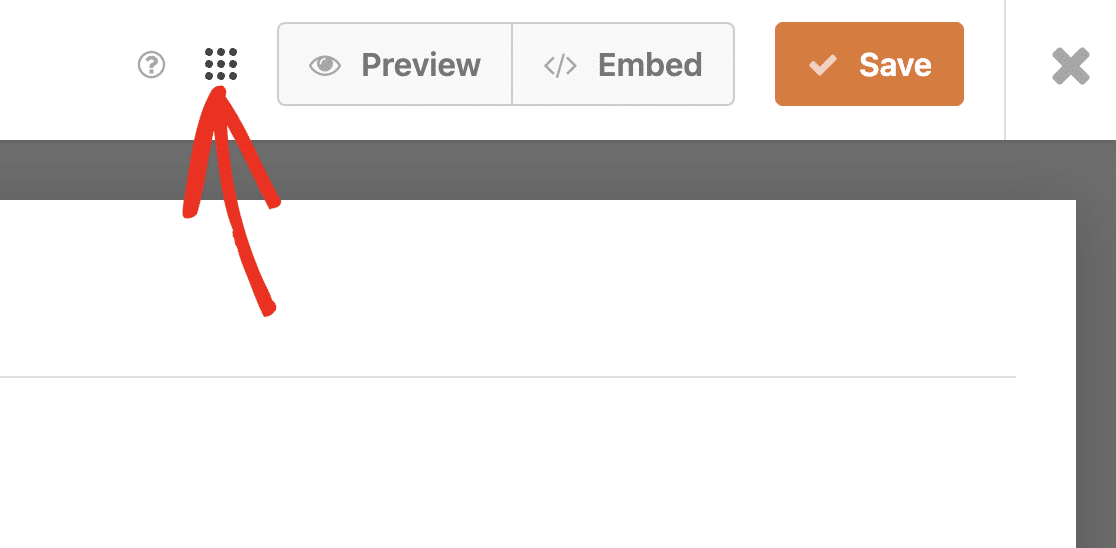
다음으로, 브랜드 템플릿을 생성하려면 템플릿으로 저장 버튼을 선택해야 합니다.
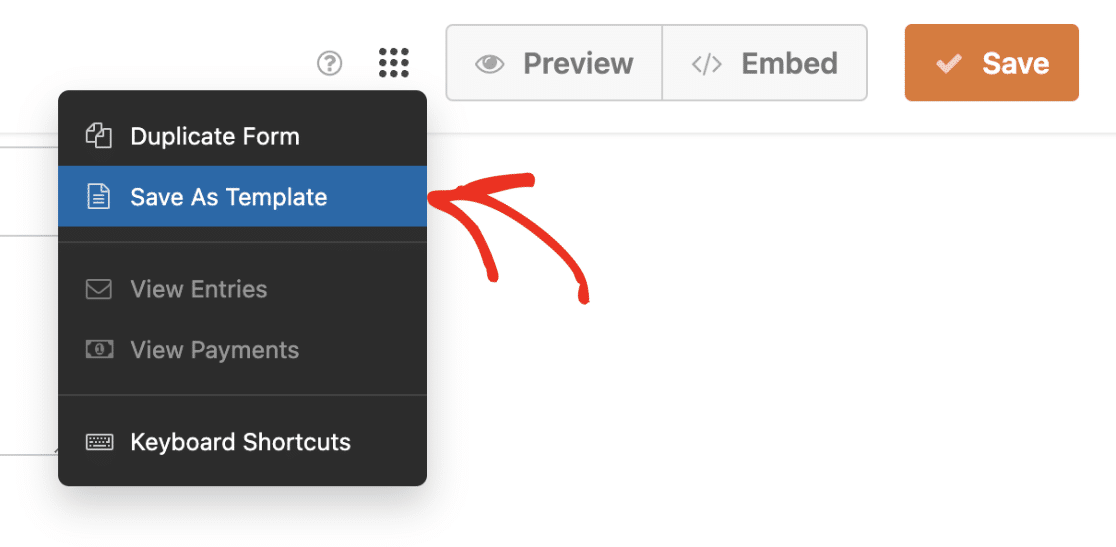
이 단계를 수행하면 양식 이름 옆에 TEMPLATE 태그가 표시되어 이제 템플릿임을 표시합니다.
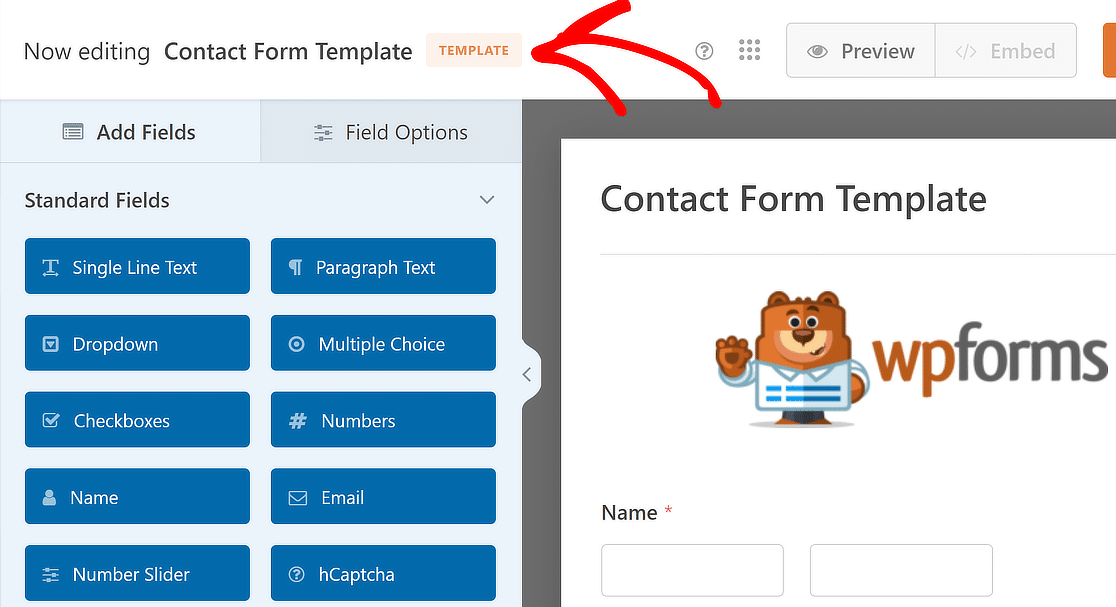

Embed 버튼도 비활성화됩니다. 즉, 웹사이트 프런트엔드에서 이 맞춤 템플릿을 사용할 수 없게 됩니다.
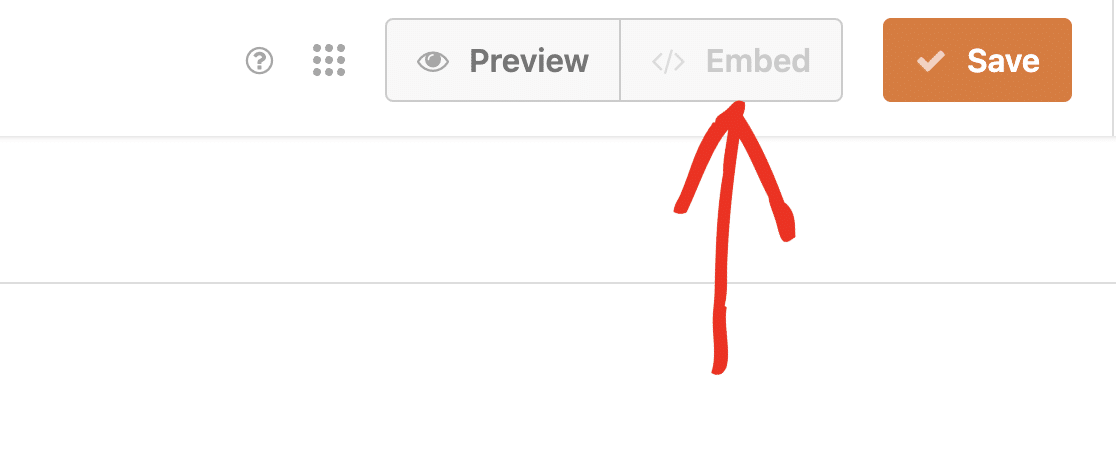 원하는 경우 템플릿에 간단한 설명을 제공할 수 있습니다. 이는 사용자 정의 템플릿을 사용하는 방법에 대한 빠른 개요를 제공하는 데 도움이 될 수 있습니다.
원하는 경우 템플릿에 간단한 설명을 제공할 수 있습니다. 이는 사용자 정의 템플릿을 사용하는 방법에 대한 빠른 개요를 제공하는 데 도움이 될 수 있습니다.
설명을 추가하려면 양식 작성기에서 설정 » 일반 으로 이동하세요. 그런 다음 아래로 스크롤하여 템플릿 설명 필드를 찾습니다.
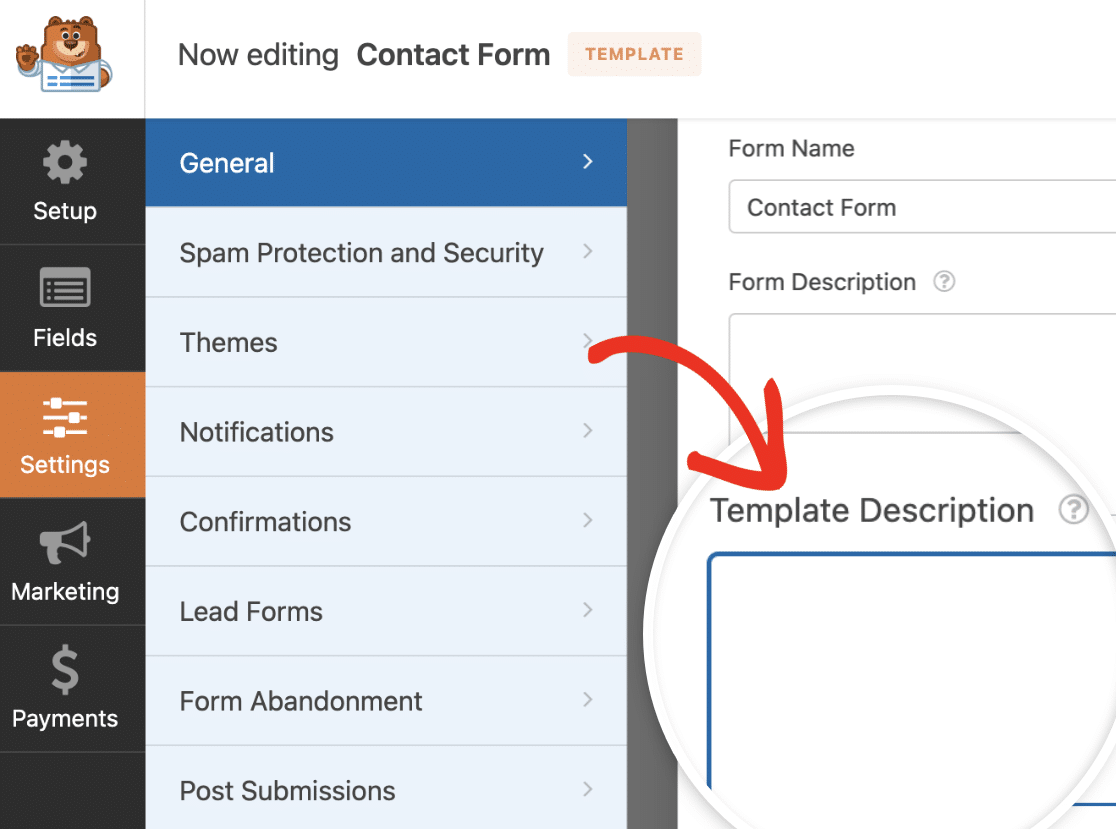
다음으로, 변경 사항이 반영되도록 사용자 정의 템플릿 업데이트를 마친 후 저장 버튼을 클릭하십시오.
![]()
5. 브랜드 양식 템플릿에 액세스
WPForms » 양식 템플릿 으로 이동하여 사이트에 대해 만든 사용자 정의 템플릿을 확인하세요. 그런 다음 사이드바 메뉴로 이동하여 내 템플릿 을 선택하세요.
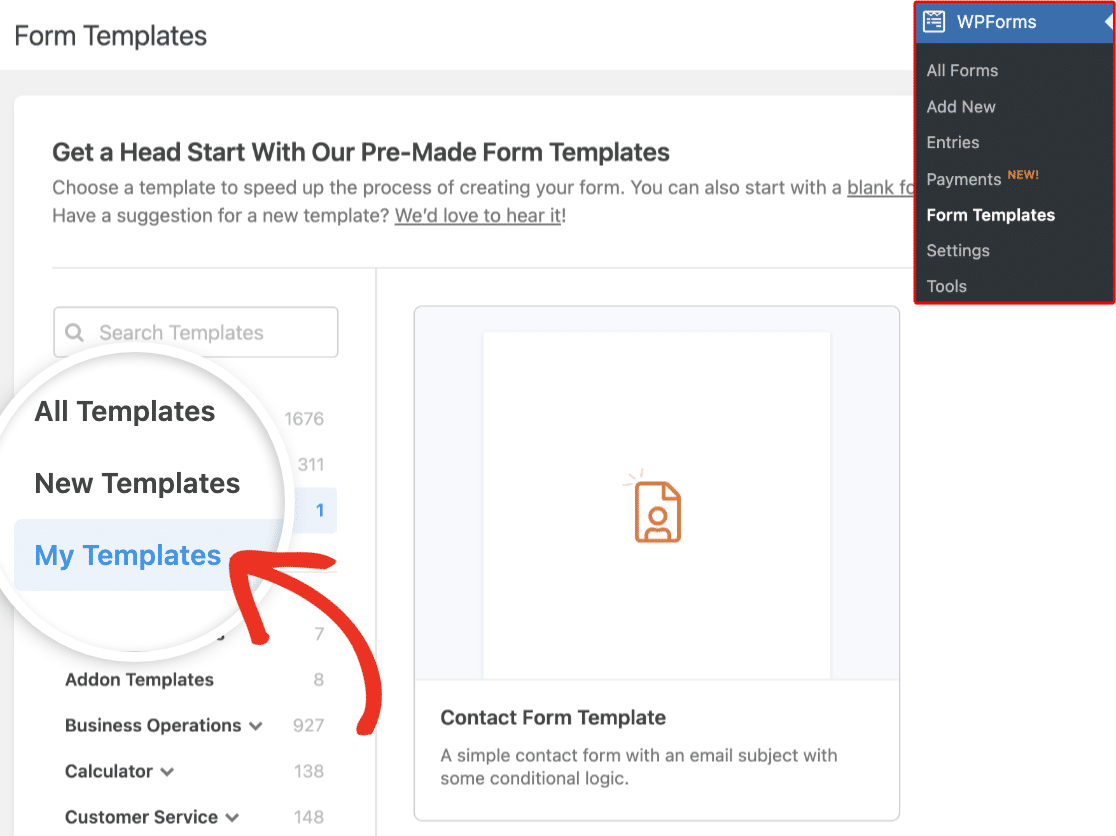
개별 맞춤 템플릿 위로 마우스를 가져가면 템플릿을 사용, 편집 또는 삭제할 수 있는 옵션이 표시됩니다.
브랜드 양식 템플릿을 사용하려면 템플릿 이름 위에 마우스를 놓고 양식 만들기 버튼을 클릭하세요.
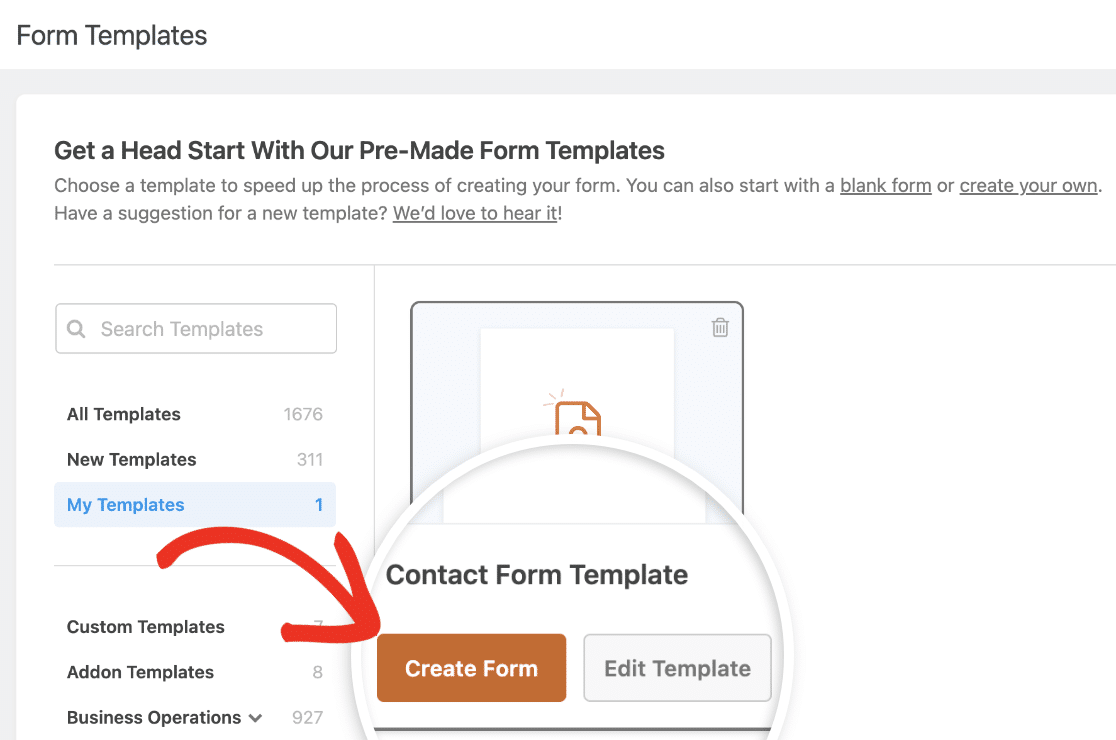
새 양식 작성 중 사용자 정의 템플릿 페이지로 이동하면 버튼 텍스트가 "템플릿 사용"으로 변경됩니다.
그러면 양식 작성기 인터페이스로 이동됩니다. 여기에는 선택한 사용자 정의 템플릿의 모든 필드가 이미 마련되어 있습니다.
필요에 맞게 이러한 필드를 자유롭게 수정하거나 양식을 있는 그대로 표시할 수도 있습니다.
6. 브랜드 양식 템플릿 스타일 지정(선택 사항)
귀하가 만든 브랜드 템플릿을 사용하여 새 양식을 만드십시오. 필드를 사용자 정의한 후 WordPress 블록 편집기에서 양식을 로드합니다.
WordPress 블록 편집기에서 양식을 클릭하면 WPForms 블록에 대한 추가 스타일 및 사용자 정의 옵션이 열립니다.
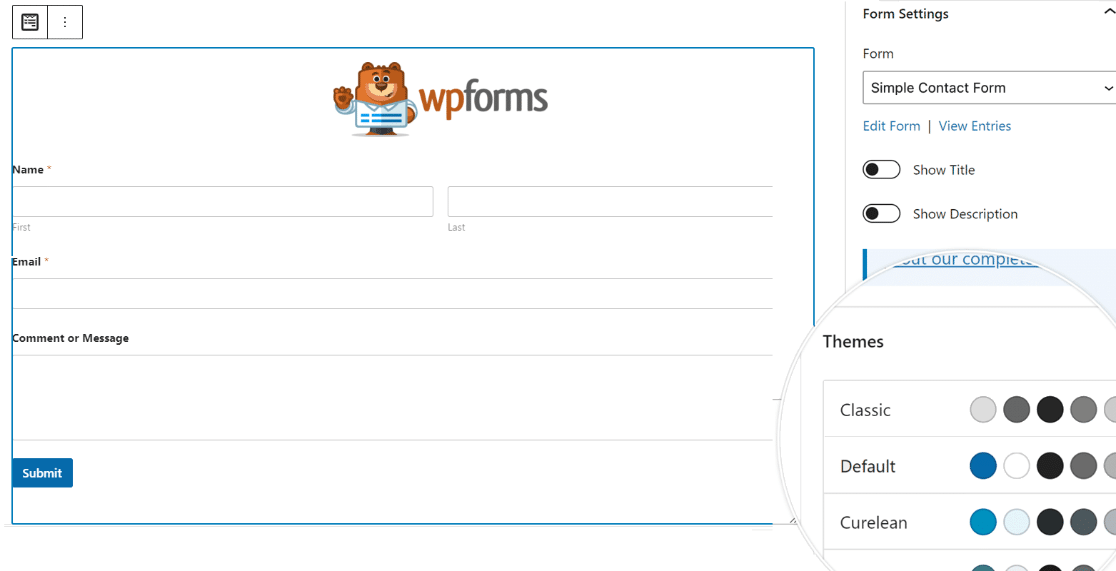
WPForms 블록 설정에서 CSS를 작성하지 않고도 색상 테마, 양식 필드, 레이블, 버튼, 컨테이너 및 배경 스타일을 변경할 수 있습니다.

브랜드 양식 템플릿의 스타일을 지정했으면 고급 탭을 클릭합니다. 여기에서 추가한 모든 스타일이 포함된 CSS 코드를 복사할 수 있습니다.
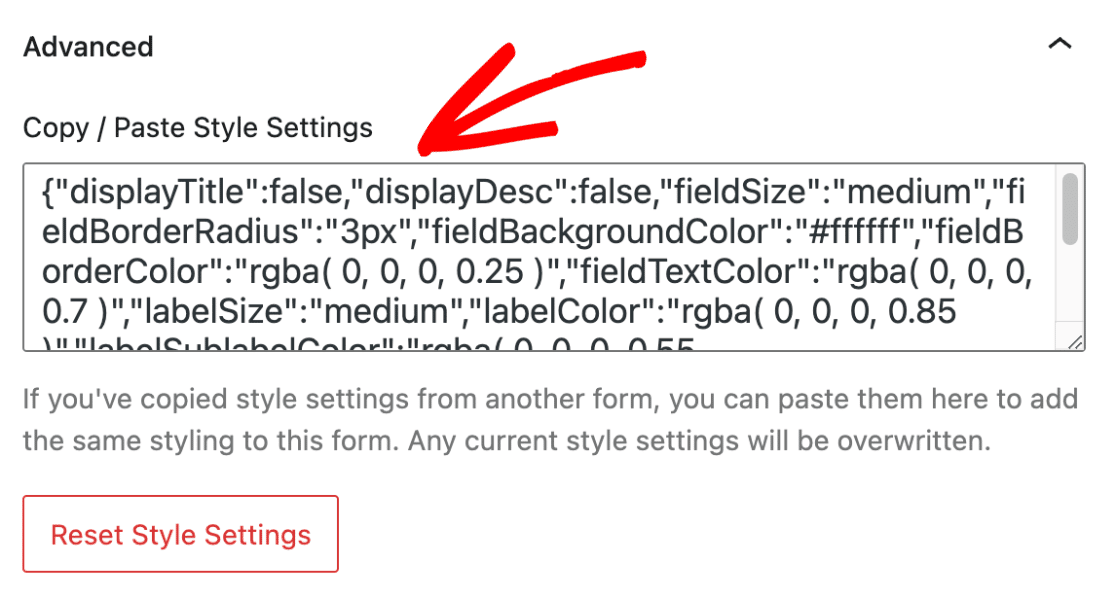
브랜드 양식 템플릿을 사용하여 새 양식을 만들 때마다 코드 조각을 붙여넣기만 하면 양식 디자인에서 이전 양식의 스타일을 사용하게 됩니다.
브랜드 양식 템플릿을 만드는 방법에 대한 FAQ
브랜드 양식 템플릿은 독자들 사이에서 인기 있는 관심 주제입니다. 다음은 이에 대한 몇 가지 일반적인 질문에 대한 답변입니다.
브랜딩 양식이란 무엇입니까?
브랜딩 양식은 로고, 색 구성표, 글꼴 등 브랜드 아이덴티티 요소를 통합하는 일종의 온라인 양식입니다. 이는 모든 고객 상호 작용에서 일관된 브랜드 존재감을 유지하는 데 도움이 됩니다.
브랜드 템플릿이란 무엇입니까?
브랜드 템플릿은 회사에 맞춰진 특정 브랜딩 요소를 포함하는 미리 디자인된 레이아웃입니다. 이러한 템플릿은 모든 커뮤니케이션과 양식이 브랜드의 시각적 정체성과 일관되게 유지되도록 보장합니다.
WPForms에는 몇 개의 브랜드 템플릿이 있을 수 있나요?
WPForms를 사용하면 내 템플릿 탭에 저장되는 브랜드 템플릿을 무제한으로 만들고 사용할 수 있습니다. 이러한 유연성을 통해 브랜드의 모양과 느낌을 유지하면서 다양한 목적에 맞게 양식을 맞춤화할 수 있습니다.
브랜딩을 위해 WPForms를 어떻게 사용합니까?
브랜딩을 위해 WPForms를 사용하려면 먼저 양식 테마 및 사용자 정의 템플릿 기능에 액세스하세요.
이를 통해 브랜드 고유의 스타일을 디자인하고 주문 양식에 적용할 수 있어 고객 상호 작용이 더욱 전문적이고 응집력 있게 만들어집니다.
브랜드의 색상, 로고 및 글꼴(소셜 미디어 및 앱에서 사용하는 것과 동일)로 이러한 템플릿을 사용자 정의할 수 있습니다.
다음으로, 사용자 정의 이메일 템플릿을 만드는 방법을 알아보세요.
WPForms를 통해 알림 이메일의 모양과 느낌을 쉽게 변경하여 보다 개인화된 경험을 만들 수 있습니다. WPForms를 사용하여 사용자 정의 이메일 템플릿을 만드는 방법에 대한 단계는 이 가이드를 확인하세요.
지금 브랜드 양식 템플릿을 만들어보세요!
양식을 작성할 준비가 되셨나요? 가장 쉬운 WordPress 양식 작성 플러그인으로 지금 시작해보세요. WPForms Pro에는 다양한 무료 템플릿이 포함되어 있으며 14일 환불 보장을 제공합니다.
이 기사가 도움이 되었다면 Facebook과 Twitter에서 우리를 팔로우하여 더 많은 무료 WordPress 튜토리얼과 가이드를 확인하세요.
